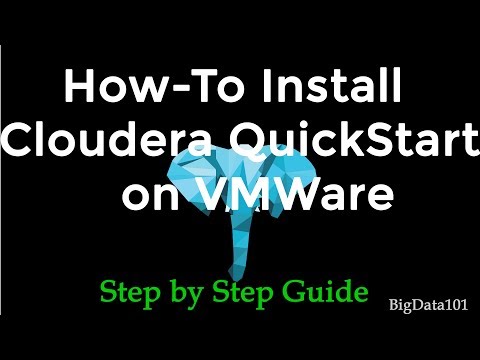Systém Windows XP byl vydán v roce 2001 a společnost Microsoft ukončila podporu operačního systému v roce 2014. V důsledku toho ho společnost již z důvodu zabezpečení neaktualizuje, a to včetně hlavního webového prohlížeče Windows XP: Internet Explorer. Tento nedostatek podpory znamená, že systém Windows XP je obzvláště citlivý na viry a další malware. Existují však některé antivirové programy, které stále fungují pro Windows XP. Spolu s nástroji dodávanými s operačním systémem můžete obvykle získat zpět svůj systém od viru nebo jiného druhu malwaru.
Kroky
Část 1 ze 2: Zvažování možností opravy

Krok 1. Zkuste nástroj Obnovení systému Windows XP
Ať už to víte nebo ne, Windows pořizuje snímek vašeho počítače tak často - alespoň ve výchozím nastavení při instalaci - a na tento snímek můžete svůj systém kdykoli obnovit. To efektivně změní váš počítač zpět v čase, než virus existoval, a zničí jej. Pokud obnovení zpět tak daleko, jak to nejde, přejděte k dalšímu kroku.
Najděte jej ve skupině „Systémové nástroje“v nabídce „Příslušenství“v nabídce „Programy“. Vyberte „Obnovit počítač na dřívější dobu“a poté vyberte datum, kdy počítač správně fungoval

Krok 2. Pokud je to možné, stáhněte si antivirový program
Pokud máte problémy s Internet Explorerem, použijte Mozilla Firefox a/nebo Google Chrome. Pokud to nefunguje, budete si muset z počítače, který funguje, stáhnout všechny potřebné nástroje na USB klíč a poté přejít k dalšímu kroku.
CNET na začátku roku 2014 doporučil Kaspersky, BitDefender a Panda Security, které stále podporují Windows XP a mají bezplatné a freemium verze

Krok 3. Stáhněte si další anti-malware software
Nejen, že to děláte tak důkladně, nemusí to být ani virus, s nímž máte co do činění: můžete být obětí trojského koně nebo jiného druhu malwaru. Mezi několik dobrých aplikací, které můžete vyzkoušet, patří AdAware, Norton Power Eraser a Malwarebytes.

Krok 4. Opravte Windows, pokud antivirový a jiný antimalwarový software nefunguje
Pokud máte disk CD se systémem Windows, můžete jej jednoduše vložit do počítače, restartovat jej a na požádání zvolit spuštění z disku CD. Poté postupujte podle pokynů na obrazovce a místo přeinstalace zvolte opravu systému Windows - tímto způsobem zachováte stávající soubory.

Krok 5. Proveďte celkovou instalaci systému Windows
Pokud máte původní instalační disky XP, úplná instalace může pomoci věci vyjasnit. Tato možnost zničí vaše soubory, a pokud vás tedy soubory nezajímají, měla by být krajním řešením. Pokud máte disk CD se systémem Windows, můžete jej jednoduše vložit do počítače, restartovat jej a na požádání zvolit spuštění z disku CD. Poté postupujte podle pokynů na obrazovce a po zobrazení nástroje pro přeformátování zvolte úplné přeformátování pevného disku.
Oprava virů v systému Windows XP je obtížná a přináší stále se snižující návratnost staršího operačního systému. Pokud vše ostatní selže nebo pokud byste v budoucnu chtěli mít méně problémů, zvažte upgrade svého operačního systému
Část 2 ze 2: Odebrání vašeho viru

Krok 1. Vypněte v počítači Wi-Fi nebo jiný přístup k internetu
Některé viry vyžadují přístup k internetu, aby se mohly skrývat, takže je musíte vypnout, abyste je našli.

Krok 2. Restartujte počítač
Pokud se počítač normálně nerestartuje, zkuste Ctrl+Alt+Del nebo restart restartujte podržením tlačítka napájení na počítači nebo odpojením napájení vyjmutím baterie pro notebook nebo odpojením stolního počítače.

Krok 3. Pokračujte klepnutím na klávesu F8 při spuštění počítače
Zobrazí se nabídka s různými dostupnými možnostmi. Pokud se počítač spustí normálně, restartujte jej a zkuste to znovu.

Krok 4. Vyberte „Nouzový režim se sítí
„Nouzový režim vám umožní přístup k počítači, aniž by viry mohly fungovat - zvláště pokud jste již dříve odstranili připojení k internetu.

Krok 5. Spusťte antivirový software
Pokud jste umístili software na USB flash disk, jak bylo uvedeno výše, budete muset v tomto okamžiku nainstalovat antivirový software do počítače a poté software spustit. Spusťte úplné skenování; v závislosti na vašem počítači to může chvíli trvat.
Tipy
- Pokud se považujete za zkušeného uživatele, může automatické spouštění ze Sysinternals.com v nouzovém režimu rychle zastavit spouštění virů při spuštění a usnadnit jejich odstranění. Nepoužívejte tento software, pokud nejste zkušený uživatel.
- Pokud nic jiného nefunguje, můžete si zkusit stáhnout Rootkit Revealer ze stejného webu a spustit tento software. Pokud odhalí řadu nesrovnalostí, zvažte svezení svého stroje profesionálovi.
- Odstranění malwaru nemusí stačit, měli byste zvážit zálohování dat a přeinstalaci systému Windows, abyste malware zcela odstranili.